Hvordan kjøpe lagringsplass på iPhone
Hva du bør vite
- Innstillinger > navnet ditt > iCloud > Administrer lagring/iCloud-lagring > Kjøp mer lagringsplass/Endre lagringsplan.
- Apple-kontoen din kommer med 5 GB gratis iCloud-lagring.
- Apple tilbyr tre nivåer med betalt iCloud-lagring: 50 GB, 200 GB og 2 TB.
Apple-kontoen din kommer med 5 GB iCloud-lagring, men det er enkelt å fylle den med bilder, videoer og apper. Denne artikkelen gir instruksjoner for hvordan du kjøper/oppgraderer iCloud-lagringen din med iPhone.
Kan jeg kjøpe mer iPhone-lagring?
Teknisk sett, nei, du kan ikke kjøpe mer iPhone-lagring. Du kan imidlertid kjøpe mer iCloud-lagring, som kan brukes sammen med lagringen ombord, og det vil tillate deg å frigjøre noe av lagringen på enheten din.
iCloud-lagring er Apples skylagringstjeneste. Når du har iCloud-lagring, kan du lagre dataene dine i skyen og deretter få tilgang til dem fra alle Apple-enhetene dine. Du kan for eksempel få tilgang til bilder du tar på telefonen i skyen fra Mac-en eller omvendt. Og selv om Apple tilbyr en nominell mengde iCloud-lagring gratis, kan de fleste Apple-brukere fylle det opp ganske raskt.
Når innholdet ditt er lagret på iCloud, må du ha tilgang til et trådløst signal for å komme til det innholdet. Du kan ikke kjøre apper fra iCloud.
I stedet for å måtte velge hva du trenger å beholde og hva du må slette for å frigjøre plass, kan du kjøpe ekstra iCloud-lagring direkte fra telefonen.
Gå til Innstillinger.
Tape navnet ditt øverst på skjermen.
-
Plukke ut iCloud.
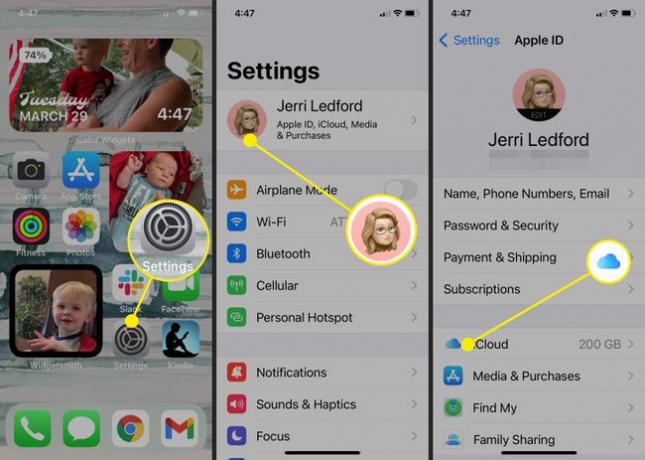
Velge Administrer lagring. På enkelte enheter, avhengig av hvilken versjon av iOS du kjører, kan det være det iCloud-lagring i stedet.
Trykk på Kjøp mer lagringsplass (hvis du aldri har oppgradert iCloud-lagringsplanen din) eller Endre lagringsplan (hvis du tidligere har oppgradert lagringsplassen din, men trenger å oppgradere den på nytt).
-
Velg oppgraderingsalternativet for mengden lagringsplass du trenger. Husk at du kan oppgradere eller nedgradere når som helst, men hvis du nedgraderer til mindre plass enn mengden data du har, kan du miste noen av dataene dine.
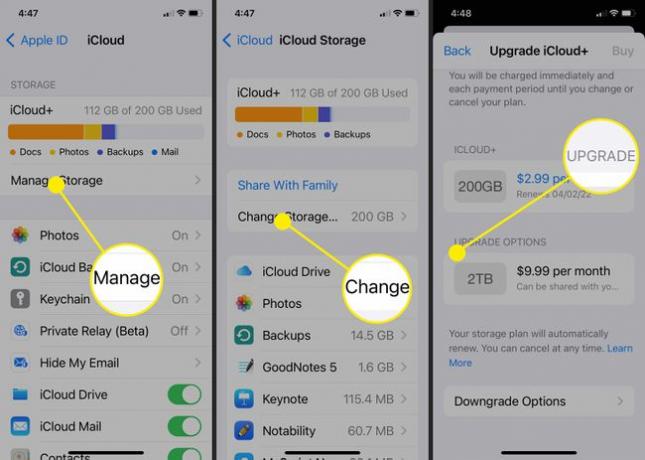
Når du har valgt en lagringsplan, må du bekrefte kjøpet enten ved å dobbelttrykke på sideknappen på telefonen eller ved å oppgi kredittkortinformasjon når du blir bedt om det. Når du har bekreftet, vil du automatisk bli belastet for iCloud-lagringen din hver måned frem til du kansellerer den.
De tilgjengelige lagringsnivåene i iCloud er 50 GB, 200 GB eller 2 TB. Noen brukere synes kanskje 50 GB lagringsplass er nok, men hvis du tar mange bilder, last ned spillelister til telefonen, lytt til mange podcaster, eller last ned videoer, så kan lagringsplanene på 200 GB eller 2 TB være bedre egnet for din behov.
FAQ
-
Hva er "Annet" i iPhone-lagring?
Du vil sannsynligvis se "Annet" lagring i iPhone-innstillingene hvis du kjører iOS 13.6 eller tidligere. Senere versjoner av operativsystemet grupperer elementer som nettstedsdata og midlertidige cacher – som var vanligvis hva som var i "Annet"-lagringen – i selve appene, noe som gjør det lettere å tømme rom. For å slette nettstedsdata fra Safari, gå for eksempel til Innstillinger > Generell > iPhone-lagring > Safari > Nettsidedata og trykk Fjern alle nettstedsdata.
-
Hva er "Media" i iPhone-lagring?
«Media»-delen i iPhone-lagringsrapporten inkluderer musikk, filmer og bilder utenfor Bilder-appen. Hvis du for eksempel laster ned spor i Apple Music i stedet for å spille dem fra skyen, vil disse filene falle under "Media".
